
Nepaisant didžiulio noro būti „ne vienodais“, daug laiko, technologijos ir talentas skiriami „akcijų“ temoms kurti. Ir daugelis mylinčių „Android“ vėplačių išdidžiai rokuoja „atsargas“ ar „grynas“ sąrankas. Šie būdvardžiai nėra gana tikslūs, todėl nenaudosime jų likusiame straipsnyje. Išvaizda, kurios siekiame šiame vadove, mėgdžioja „Android“ taip, kaip ketino „Google“, todėl ją pavadinsime „Nexus“, po įrenginių, kurie teikia šią patirtį, iš dėžutės.
Nesunku suprasti, kodėl „Google“ vizualus požiūris į „Android“ yra populiarus, nes tai darni išvaizda ir nuostabus paprastumas, nenuklystant į švelnią vanilę. „Nexus“ išvaizda tobulėjo bėgant metams, tačiau dabar, kai jau įsitaisėme Medžiagų dizainas erą, vis lengviau pasiekti „Nexus“ išvaizdą kituose įrenginiuose. Štai kaip mes tai darome.
„Verizon“ siūlo „Pixel 4a“ tik už 10 USD per mėnesį naujose „Unlimited“ linijose
Pradinis ekranas

Dabar čia yra du būdai, ir jie abu patiks skirtingiems naudotojams. Pirmasis ir paprasčiausias variantas yra įdiegti ir naudoti „Nexus“ telefonuose esančią paleidimo priemonę:
„Google“ dabar paleidimo priemonė yra švarus „Google“ siūlomas paleidimo įrenginys su paprasta sąranka, kuri pateikia „Google“ dabar kairiajame paleidimo priemonės ekrane. Jei esate nemėgstantis daugybės nustatymų, jums pasisekė, nes iš tikrųjų galite tik du nustatymus įjungti / išjungti „Google“ dabar paleidimo priemonę: programų pasiūlymai programų stalčiaus viršuje ir tai, ar paleidimo priemonė pasuks, ar liks portretas.„Google“ dabar paleidimo priemonė nepalaiko pasirinktinių piktogramų, todėl be jų negalite gauti gražių „Nexus“ piktogramų savo sistemos programoms naudodamiesi tokia programa kaip „Awesome Icons“ (net ir tada programoje vis tiek turėtumėte „Samsung“ / „HTC“ / „LG“ / gamintojo piktogramas stalčius). Jūs taip pat negalite pakeisti tinklelio, kuris yra 5x5 „Nexus“ įrenginiuose, bet dėl kokių nors priežasčių 4x4 visose kitose vietose. Vienintelis palaikomas gestas yra perbraukimas kairėn į „Google“ dabar puslapį.
Trumpai tariant, „Google“ dabar paleidimo priemonė pajus atsargas ir gaus jums tą svarbų „Google“ dabar puslapį kairėje, bet piktogramas neatrodys kaip „Google“ ir jei turite didesnį ekraną, galite pajusti, kad pagrindinio ekrano tinklelis palieka daug švaistymo vietos. Štai kur atsiranda „Nova Launcher“.
„Nexus“ tema „Nova Launcher“

Numatytoji „Nova Launcher“ sąranka iš tikrųjų yra gana „Nexus“, tačiau mes galime ją iškelti dar keletą tarpai tarp kai kurių „Nova“ nustatymų, kelios mielos piktogramos, tada mes vis tiek turėsime lanksčią galimybę Nova. Pagalvokite apie tai kaip apie „Nexus Plus“. Toliau pateikiamas „Nova Settings“ sąrašas, kuris paleidimo priemonę suderins su „Nexus“ išvaizda. Naudokite tai, kas jums patinka, ir ignoruokite tai, kas jums nepatinka.
- Darbalaukis> Tinklelio dydis: „Google“ dabar paleidimo priemonė yra 4x4 arba 5x5, priklausomai nuo įrenginio, ir aš labai rekomenduoju bent 5x5 tinklelį, jei ne dėl kitų priežasčių, bet darbalaukio piktogramos sutampa su doku.
-
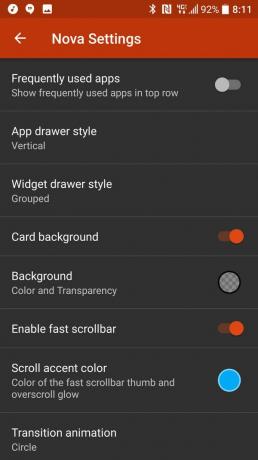 Darbalaukis> Piktogramų išdėstymas: darbalaukyje įjunkite programų etiketes, po jos piktograma pateikdami programos pavadinimą, kaip „Google“ daro „Google“ dabar.
Darbalaukis> Piktogramų išdėstymas: darbalaukyje įjunkite programų etiketes, po jos piktograma pateikdami programos pavadinimą, kaip „Google“ daro „Google“ dabar. - Darbalaukis> Nuolatinė paieškos juosta: jei norite, galite vėl pridėti paieškos juostoje, kurią „Google“ laiko pagrindinio ekrano viršuje. Taip pat galite pritaikyti juostos stilių naudodami nustatymą tiesiai po šiuo perjungikliu.
- Darbalaukis> Slinkimo efektas: paprasti ir planšetinių kompiuterių slinkimo stiliai atitiks „Google“ dabar paleidimo priemonės efektą, kurį naudoja pereinant iš vieno puslapio į kitą.
- Darbalaukis> Begalinis slinkimas: „Google“ dabar nenaudoja begalinio slinkties
- Darbalaukis> Puslapio indikatorius: pasirinkus punktyrinio puslapio indikatorių, kur dabartinis puslapis yra didesnis taškas nei kiti, atitiks „Google“ dabar. Pagal numatytuosius nustatymus indikatorius turėtų būti baltas, bet jei ateisite iš kitos temos, galite jį nustatyti baltą puslapio indikatoriaus spalvos nustatyme, esančiame tiesiai po šia tema.
-
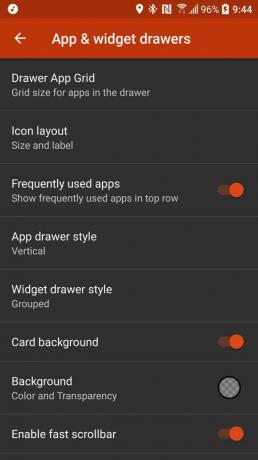 Programų ir valdiklių stalčiai> Dažnai naudojamos programos: jei norite, kad programų pasiūlymai būtų rodomi jūsų programų stalčių viršuje, kaip galite turėti „Google“ dabar paleidimo priemonėje, tai tai įgalins.
Programų ir valdiklių stalčiai> Dažnai naudojamos programos: jei norite, kad programų pasiūlymai būtų rodomi jūsų programų stalčių viršuje, kaip galite turėti „Google“ dabar paleidimo priemonėje, tai tai įgalins. - Programų ir valdiklių stalčiai> Programų stalčių stilius: „Google“ dabar paleidimo priemonė perjungtas nuo horizontalaus programų stalčiaus iki vertikalaus praėjusį rudenį. Jei norite eiti su dabartiniu vertikaliu tinkleliu, tai puiku, bet jei jūs pernelyg pripratote prie senojo stiliaus, tada „Horizontal“ yra jums.
- Programų ir valdiklių stalčiai> Kortelės fonas: užuot rodęs ekrano foną, „Google“ dabar paleidimo priemonės programų stalčius paremtas balta kortele. Jei norite tos baltos kortelės, tai jūs ją gausite.
- Programų ir valdiklių stalčiai> Pereinamoji animacija: „Circle“ animacija geriausiai imituoja perėjimą, kurį naudoja „Google“ dabar paleidimo priemonė.
- Aplankai> Aplanko peržiūra: eilutė imituoja „Google“ dabar paleidimo priemonėje naudojamą aplankų stilių, sukraunant programas viena po kitos.
-
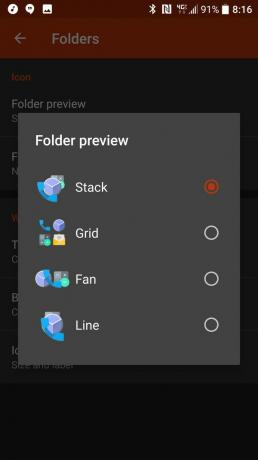 Aplankas> Aplanko fonas: Dabar mes turime keletą parinkčių. Galite pasirinkti ratą, kuris atitinka „Google“ dabar paleidimo priemonės versiją be beta versijos įrenginių, arba galite pasirinkti „N Preview“ aplankų atsarginę kopiją, kurią kūrėjai mato „Android N“ peržiūra.
Aplankas> Aplanko fonas: Dabar mes turime keletą parinkčių. Galite pasirinkti ratą, kuris atitinka „Google“ dabar paleidimo priemonės versiją be beta versijos įrenginių, arba galite pasirinkti „N Preview“ aplankų atsarginę kopiją, kurią kūrėjai mato „Android N“ peržiūra. - Aplankas> Pereinamoji animacija: apskritimas imituoja „Google“ dabar paleidimo priemonės animaciją ir apskritai yra geresnė animacija.
- Aplankas> Fonas: norite, kad aplankuose būtų tas baltas kortelę primenantis kvadratas, todėl pasirinkite baltą spalvą ir vilkite skaidrumą žemyn iki 0%.
- Gestai ir įvestys> „Ok Google“ spartusis žodis: „Google“ dabar paleidimo priemonė klausosi mėgstamos frazės, kol esate paleidimo priemonėje, ir „Nova“ taip pat gali tai padaryti! Tiesiog įsitikinkite, kad jūsų balsas buvo tinkamai išmokytas (ir neseniai), ir įjunkite jį.
Dabar paleidimo priemonė išdėstyta kaip „Nexus-ish“, kaip norime, tačiau vis tiek turime ką nors padaryti dėl savo programų piktogramų. Dabar „Nova Launcher“ techniškai tiekiamas su „Marshmallow“ piktogramų paketu... tačiau jis neperžengia kai kurių sistemos programų ribų ir, mano kuklia temine nuomone, neatrodo toks puikus.
Piktogramų paketai
Vietoj to, mes gausime sau individualų piktogramų paketą, o kol yra kvapą gniaužianti „Material“ piktogramų pakuočių, čia yra keletas, kurie, mūsų manymu, išsiskiria:
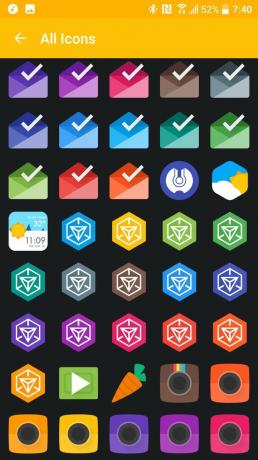
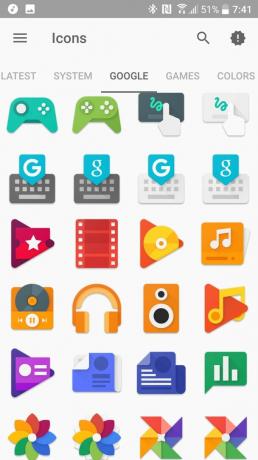

- „Glim“ (nemokama, 2,79 USD): „Glim“ yra vienas iš mano mėgstamiausių visų laikų piktogramų paketų, kuris suskaidomas į tris žodžius: Spalva. Alternatyva. Pasirinkimas. Šiame pakete yra ne tik tūkstančiai piktogramų, bet ir dauguma „Google“, sistemos ir populiarių programų turi piktogramą spalvų vaivorykštėje. Norite Kalėdoms padaryti raudoną savo programų stalčiaus piktogramą? Glimas mane uždengė. Norite, kad visos jūsų prieplaukos piktogramos būtų tokios pačios gražios oranžinės spalvos, kaip ir BB-8 mūsų miela „Žvaigždžių karų“ tema? Glimas turi tave! „Glim“ yra mokamų ir nemokamų variantų, taip pat šviesių ar tamsių variantų, ir jūs turėtumėte jį visiškai įtraukti į savo arsenalą.
- „CandyCons“ (nemokama): Tai nėra viena didžiausių ikonų pakuočių, bet tai, ko jai trūksta, sudaro kūrybiškumas. Kiekvienoje „Google“ programoje yra ne tik gražiai atliktų piktogramų, bet ir daugelyje programų yra 4–6 variantai spalva pereiti į visiškai naują piktogramos pasirinkimą, įskaitant kai kurias geriausias mano „Google Play“ muzikos piktogramas matė.
- „Materialistik“ (0,99 USD): Gali būti, kad šiuo metu viena populiariausių piktogramų rinkinių rinkoje yra „Materialistik“, o ne „Google“ piktogramos, tačiau vis tiek yra materiali ir gana kūrybinga pasirinkdama spalvas. Jei džiaugiatės gavęs medžiagos piktogramą patrauklioje paletėje, „Materialistik“ yra čia.
Įdiekite pasirinktas piktogramas ir visą paketą „Nova Settings“> Išvaizda. Jei norite mėgautis bet kuria spalvinga alternatyvia piktograma, galite jas nustatyti ilgai paspausdami piktogramą programos stalčių ir vilkite jį aukštyn iki Redaguoti arba ilgai paspauskite piktogramą pagrindiniame ekrane ir pasirinkite Redaguoti. Palieskite piktogramą, kad ją pakeistumėte, tada pasirinkite pakuotę ir piktogramą.
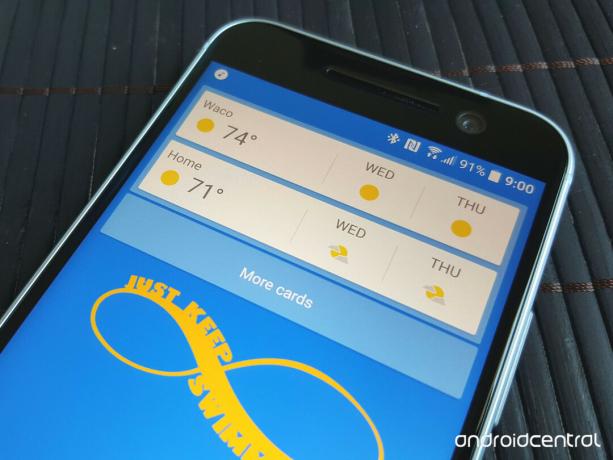
Dabar, gavę piktogramas ir išdėstymą, vis dar trūksta to niūrio „Google“ dabar puslapio kairėje. Dabar mes negalime to visiškai atkurti „Nova“, bet mes turime keletą galimybių. Pirmiausia, kairiajame ekrane galėtume įdėti viso puslapio „Google“ dabar valdiklį. Antra, mes galėtume tiesiog naudoti ilgą mygtuką paspaudę pagrindinį mygtuką, kad atidarytumėte „Google“ dabar palietus (arba tinkamą „Google“ dabar, jei turėtumėte tai nustatyti, o ne „Dabar palieskite“). Trečia galimybė yra pasinaudoti „Nova Launcher Prime“ gestų nuorodomis ir nustatyti „Google“ dabar kaip gestų spartųjį klavišą pvz., dukart palieskite arba perbraukite aukštyn nuo programos stalčiaus piktogramos (kurią galite nustatyti ilgai paspausdami programos stalčiaus piktogramą ir pasirinkdami Redaguoti). Tavo pasirinkimas.
Užsklandos
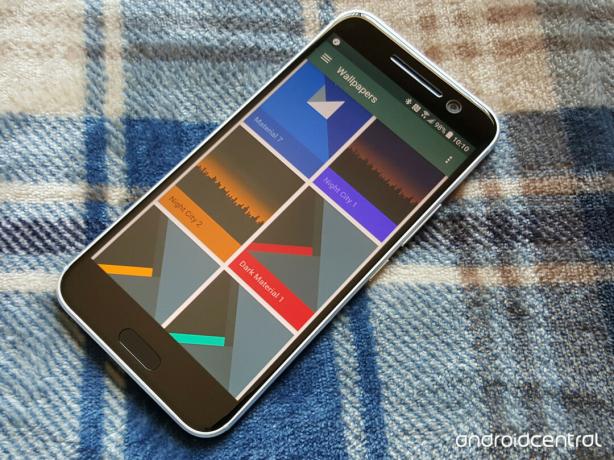
Yra daug ir daug medžiagų dizaino tapetų. Kur kas daugiau nei pasirinkus akcinius fono paveikslėlius, kurie, atrodo, papildo kiekvieną naują „Nexus“ įrenginių bangą. Ir vėl aš niekada nerekomenduočiau naudoti atsargų ekrano užsklandos tam, kas iš tikrųjų suteikia jūsų asmeniui asmenybės ir pritaikymo jūsų prietaisui. Norite „Material Design Avengers“ tapetų? Štai čia. Norite pasirinkti šimtus „Material“ ir „Nexus“ fono paveikslėlių? Išmušk save. Rekomenduojamose piktogramų pakuotėse yra net nemažai medžiagų tapetų. Jūs turite galimybių. Naudokite juos laisvalaikiu.
Pranešimai
Atrodo, kad „Google“ kas antrus metus išleidžia dar vieną pranešimų programėlę, ir nors šių metų „Allo“ dūrio dar nėra, vis tiek galite pasirinkti iš dviejų „Google“ pasiuntinių:
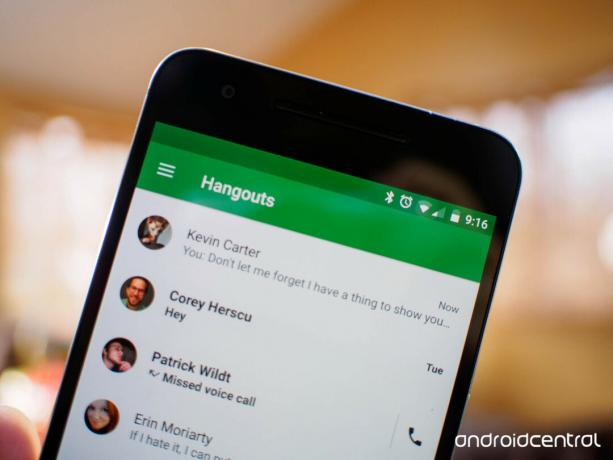
„Hangout“ yra „Google“ žiniatinklio žiniatinklio klientas, siūlantis tiesioginius pranešimus ir garso / vaizdo pokalbius „Android“, „iOS“ ir staliniams kompiuteriams. Tiems iš mūsų, kurie jau naudojasi „Hangout“, bent jau kol kas galime sujungti savo teksto pranešimus. Yra keletas patarimų, kuriuos „Google“ ketina iš „Hangout“ sujungti teksto pranešimus.
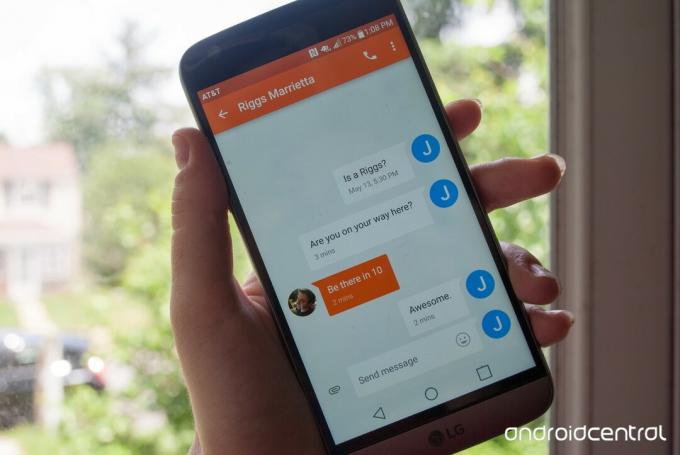
„Google“ „Messenger“ programa yra materiali, paprasta ir gana graži. Nors jis nėra standartinis bet kuriame ne „Nexus“ įrenginyje, jis prieinamas bet kuriam „Android“ telefonui, kuriame veikia „Jelly Bean“ ar naujesnė versija. Tai netgi siūlo keletą funkcijų, kurių dauguma SMS programų neturi, pavyzdžiui, vietos bendrinimas ir balso pranešimų palaikymas. Ir, skirtingai nei „Hangout“, jis nenukrenta nuo kepurės.
Nuotraukos
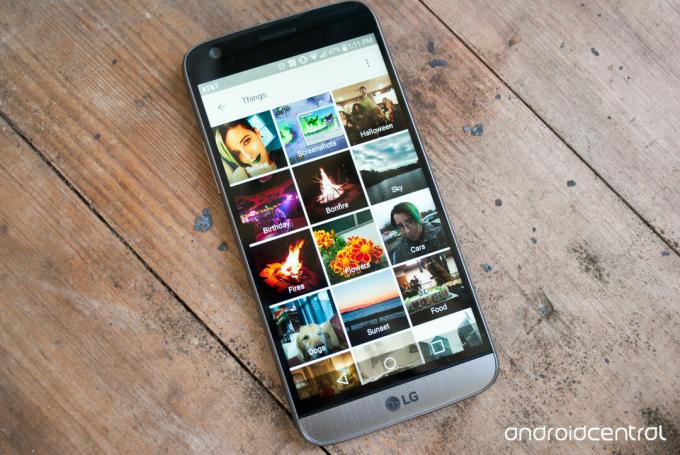
Dabar „Google“ nuotraukos yra iš anksto įkeltos į daugumą (jei ne visus) „Android“ telefonus, todėl viskas, ką jums reikia padaryti, kad čia galėtumėte naudotis „Google“, yra atidaryti programą ir mėgautis. Tai jau turėtumėte daryti, nes „Google“ nuotraukos siūlo nemokamą neribotą nuotraukų atsarginę kopiją iš debesies tam tikra raiška. Kaip nuotraukų galerija, „Photos“ yra du pagrindiniai būdai, kaip išsiaiškinti jūsų nuotraukas: per nuotraukų, kurios buvo įkeltos į jūsų paskyrą, sąrašą arba per atskirus įrenginių aplankus. Jei turite kelis telefonus, kuriuos visus sinchronizuojate per „Google“ nuotraukas, galite juos visus matyti vienoje programos laiko juostoje, užuot perėję iš vieno telefono į kitą. Yra net keletas padorių (jei tai yra pagrindiniai) redagavimo įrankių, skirtų nuotraukoms apkarpyti ir filtruoti prieš jas bendrinant.
Klaviatūra
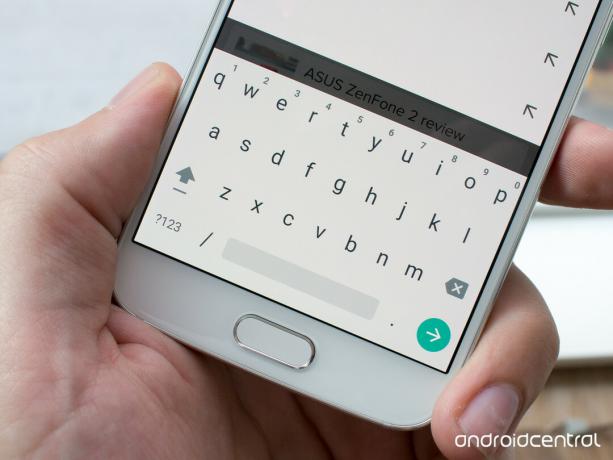
Kai 2013 m. „Google Nexus“ įrenginių klaviatūra atėjo į „Google Play“, ji daugeliui vartotojų pristatė švarią, paprastą klaviatūrą, už kurios yra „Google“ išmanieji. „Google“ klaviatūra mums pateikiamas teksto rinkimas balsu, palaikomas „Google“ balso atpažinimo ir „Google“ geltonos spalvos „BLOB“ jaustukų. Tai netgi gavo tamsią temą tiems iš mūsų, kurie nenori būti apakę kaskart, kai bandome ką nors įvesti... Taip taip pat gavo išsiplėtusį ranka rašymo režimą, nesvarbu, ar ką nors braižote piršto galiuku, ar naudojate a plunksna.
Jau yra daug „Google“ programų, kurios jau yra iš anksto įdiegtos jūsų įrenginyje, įskaitant galbūt kai kurias iš mūsų. Jei norite, kad jūsų telefonas labiau atrodytų kaip „Nexus“, tiesiog atidarykite dar kelis iš jų. Išbandykite „Inbox“ arba sužinokite, ar yra ką nors, ką norėtumėte perskaityti „Google Play“ knygose. „Play“ parduotuvėje taip pat yra dešimtys „Google“ programų, kurios tik laukia, kol jus apakins „Google Keep“ arba „Google“ nuomonės apdovanojimai (taip, nemokami pinigai!).
O kaip padaryti, kad jūsų telefonas atrodytų ir atrodytų materialus bei „Google-y“? Pasidalinkite savo temomis ir gudrybėmis komentaruose arba nuskambėkite mūsų Temų forumas!

Tai geriausios belaidės ausinės, kurias galite įsigyti už kiekvieną kainą!
Geriausios belaidės ausinės yra patogios, puikiai skamba, nekainuoja per daug ir lengvai telpa kišenėje.

Viskas, ką reikia žinoti apie PS5: išleidimo data, kaina ir dar daugiau.
„Sony“ oficialiai patvirtino, kad dirba su „PlayStation 5“. Čia yra viskas, ką iki šiol apie tai žinome.

„Nokia“ išleidžia du naujus biudžetinius „Android One“ telefonus, kurių kaina mažesnė nei 200 USD.
„Nokia 2.4“ ir „Nokia 3.4“ yra naujausi „HMD Global“ biudžetinių išmaniųjų telefonų asortimento papildymai. Kadangi jie abu yra „Android One“ įrenginiai, garantuojama, kad jie gaus du pagrindinius OS atnaujinimus ir įprastus saugos atnaujinimus iki trejų metų.

Pagardinkite išmanųjį telefoną ar planšetinį kompiuterį naudodami geriausius „Android“ skirtus piktogramų paketus.
Galimybė pritaikyti savo įrenginį yra fantastiška, nes tai padeda padaryti jūsų įrenginį dar labiau „savo“. Turėdami „Android“ galią, galite naudoti trečiųjų šalių paleidimo programas, kad pridėtumėte pasirinktines piktogramų temas, ir tai yra tik keletas iš mūsų mėgstamiausių.
